 PDV: Procedimento para reparar o banco do PDV / Emissor Firebird Recovery banco corrompido"
PDV: Procedimento para reparar o banco do PDV / Emissor Firebird Recovery banco corrompido"
Qua Jul 01, 2020 11:04 am
Senhores
Fiz um vídeo instruindo a vocês de como utilizar o aplicativo FireBird Recovery.
Esse aplicativo é muito fácil de usar e qualquer técnico, mesmo sem conhecimento do PDV, pode fazer o procedimento
A versão está disponível para download e também está no instalador novo compilado a partir de 29-06-2020
Segue aplicativo
https://drive.google.com/file/d/0B5x9zTFGmdvfM3ZaemxndXFoU1E/view
Segue vídeo:
Fiz um vídeo instruindo a vocês de como utilizar o aplicativo FireBird Recovery.
Esse aplicativo é muito fácil de usar e qualquer técnico, mesmo sem conhecimento do PDV, pode fazer o procedimento
A versão está disponível para download e também está no instalador novo compilado a partir de 29-06-2020
Segue aplicativo
https://drive.google.com/file/d/0B5x9zTFGmdvfM3ZaemxndXFoU1E/view
Segue vídeo:
OZIEL e inativo gostam desta mensagem
 Morialan Oliveira
Morialan Oliveira- Mensagens : 220
Data de inscrição : 17/02/2020
 Re: PDV: Procedimento para reparar o banco do PDV / Emissor Firebird Recovery banco corrompido"
Re: PDV: Procedimento para reparar o banco do PDV / Emissor Firebird Recovery banco corrompido"
Seg Out 14, 2024 2:23 pm
CASOS EM QUE O FB RECOVERY NÃO CONSEGUE REALIZAR A REPARAÇÃO DE BANCO DE DADOS
É raro, mas dependendo da situação que se encontra o banco local do PDV, o FB Recovery não consegue concluir toda a reparação do arquivo. Nesses casos podemos contar com ferramenta mais robusta como IBExpert para realizar tal ação.
ANTES DE UTILIZAR AS FERRAMENTAS IBEXPERT E/OU FB RECOVERY
Avisa o cliente que vai precisar mexer no banco de dados, ele tem que fechar todos os PDV, Emissor e Integrador. O cliente poderá continuar usando Atendesmart na web, mas os executáveis PDV, Integrador, Emissor, etc, tem que fechar tudo.
No servidor, gerenciador de tarefas, serviços, interrompa o serviço Firebird (Parar).
O intuito de parar o serviço Firebird é interromper a conexão de qualquer terminal que possa estar com executável aberto consultando o banco de dados, por isso é fundamental informar o cliente e obter sua autorização para parar o sistema da loja.
Na pasta \banco , renomeie o arquivo banco de dados CONTROLP.FDB, pode alterar para qualquer nome aleatório.
O intuito de renomear o arquivo banco de dados é uma prevenção para o caso de, ao reativar o serviço Firebird, um possível software que estivesse conectado ao banco ocupe o arquivo novamente.
Na pasta \banco , faça uma cópia de segurança do banco de dados CONTROLP.FDB (CTRL+C e CTRL+V).
No gerenciador de tarefas, reative o serviço Firebird.
Após reativado Firebird no gerenciador de tarefas, volte à pasta \Banco e nomeie novamente o banco local como CONTROL.FDB (ou o nome em que a estrutura esteja implantada).
Após procedimento acima, o banco de dados CONTROLP.FDB estará desocupado para ser tratado pelo FB Recovery, dê prioridade para utilizar o FB Recovery para recuperar o banco de dados por se tratar de ferramenta mais amigável.
Se mesmo após procedimento acima o FB Recovery não conseguir concluir reparação com sucesso, siga os passos abaixo para utilizar o IBExpert.
VALIDAR BANCO DE DADOS ATRAVES DO IBEXPERT
Navegue em IBExpert - menu Services - Database Validation.
Primeira parte da validação:
Ao abrir a tela, já virão marcados Validate Database e Validate Full, apenas altere VERBOSE para "To Screen" e aperte PLAY. O IBExpert responderá se encontrou erros ou não.
Segunda parte da validação:
A janela de Database Validation ainda estará aberta, retorne à aba OPTIONS, marque as opções Check Database, Ignore Checksum, Kill Shadows e Mend Database, DESMARQUE as opções usadas anteriormente: Validate database e Validate Full, e aperte PLAY. O IBExpert responderá se encontrou erros ou não.



REPARAR BANCO DE DADOS ATRAVES DO IBEXPERT
Se ao validar o banco aplicando as duas etapas acima, e o IBExpert retornar erros, repare o banco de dados.
Navegue em IBExpert - menu Services - Backup database.
Desmarque opção Garbage collection que normamente já virá marcada, marque a opção Ignore transactions in Limbo, no VERBOSE, marque On Screen e aperte START BACKUP. O Ibexpert criará na pasta onde está o arquivo banco de dados, um arquivo chamado controlp.fbk.
Conforme imagens abaixo.
Navegue em IBExpert - menu Services - Database Restore - restaura o CONTROLP.FDB com o arquivo BKP que vc criou.
Marque as opções Commit after each table, Replace Existing Database, Fix malforme UNICODE_FSS data using charsert e Fix malformed UNICODE_FSS data using charset.
Nas caixas de texto das opções FIX preencher o charset: ISO8859_1
Aperte Start Restore, o IBExpert solicitará uma senha, digite: masterkey , e confirme.
Conforme imagens abaixo.
Após isso, certifique-se que o banco de dados está online, navegue no menu Services, database online, bring online.
Pode testar o sistema.

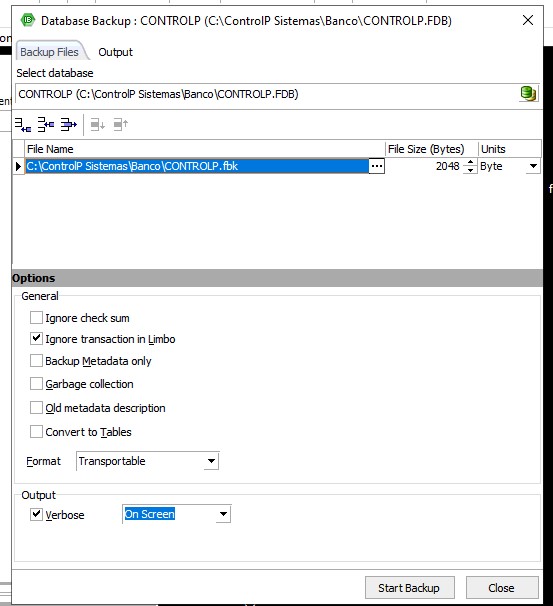



É raro, mas dependendo da situação que se encontra o banco local do PDV, o FB Recovery não consegue concluir toda a reparação do arquivo. Nesses casos podemos contar com ferramenta mais robusta como IBExpert para realizar tal ação.
ANTES DE UTILIZAR AS FERRAMENTAS IBEXPERT E/OU FB RECOVERY
Avisa o cliente que vai precisar mexer no banco de dados, ele tem que fechar todos os PDV, Emissor e Integrador. O cliente poderá continuar usando Atendesmart na web, mas os executáveis PDV, Integrador, Emissor, etc, tem que fechar tudo.
No servidor, gerenciador de tarefas, serviços, interrompa o serviço Firebird (Parar).
O intuito de parar o serviço Firebird é interromper a conexão de qualquer terminal que possa estar com executável aberto consultando o banco de dados, por isso é fundamental informar o cliente e obter sua autorização para parar o sistema da loja.
Na pasta \banco , renomeie o arquivo banco de dados CONTROLP.FDB, pode alterar para qualquer nome aleatório.
O intuito de renomear o arquivo banco de dados é uma prevenção para o caso de, ao reativar o serviço Firebird, um possível software que estivesse conectado ao banco ocupe o arquivo novamente.
Na pasta \banco , faça uma cópia de segurança do banco de dados CONTROLP.FDB (CTRL+C e CTRL+V).
No gerenciador de tarefas, reative o serviço Firebird.
Após reativado Firebird no gerenciador de tarefas, volte à pasta \Banco e nomeie novamente o banco local como CONTROL.FDB (ou o nome em que a estrutura esteja implantada).
Após procedimento acima, o banco de dados CONTROLP.FDB estará desocupado para ser tratado pelo FB Recovery, dê prioridade para utilizar o FB Recovery para recuperar o banco de dados por se tratar de ferramenta mais amigável.
Se mesmo após procedimento acima o FB Recovery não conseguir concluir reparação com sucesso, siga os passos abaixo para utilizar o IBExpert.
VALIDAR BANCO DE DADOS ATRAVES DO IBEXPERT
Navegue em IBExpert - menu Services - Database Validation.
Primeira parte da validação:
Ao abrir a tela, já virão marcados Validate Database e Validate Full, apenas altere VERBOSE para "To Screen" e aperte PLAY. O IBExpert responderá se encontrou erros ou não.
Segunda parte da validação:
A janela de Database Validation ainda estará aberta, retorne à aba OPTIONS, marque as opções Check Database, Ignore Checksum, Kill Shadows e Mend Database, DESMARQUE as opções usadas anteriormente: Validate database e Validate Full, e aperte PLAY. O IBExpert responderá se encontrou erros ou não.



REPARAR BANCO DE DADOS ATRAVES DO IBEXPERT
Se ao validar o banco aplicando as duas etapas acima, e o IBExpert retornar erros, repare o banco de dados.
Navegue em IBExpert - menu Services - Backup database.
Desmarque opção Garbage collection que normamente já virá marcada, marque a opção Ignore transactions in Limbo, no VERBOSE, marque On Screen e aperte START BACKUP. O Ibexpert criará na pasta onde está o arquivo banco de dados, um arquivo chamado controlp.fbk.
Conforme imagens abaixo.
Navegue em IBExpert - menu Services - Database Restore - restaura o CONTROLP.FDB com o arquivo BKP que vc criou.
Marque as opções Commit after each table, Replace Existing Database, Fix malforme UNICODE_FSS data using charsert e Fix malformed UNICODE_FSS data using charset.
Nas caixas de texto das opções FIX preencher o charset: ISO8859_1
Aperte Start Restore, o IBExpert solicitará uma senha, digite: masterkey , e confirme.
Conforme imagens abaixo.
Após isso, certifique-se que o banco de dados está online, navegue no menu Services, database online, bring online.
Pode testar o sistema.

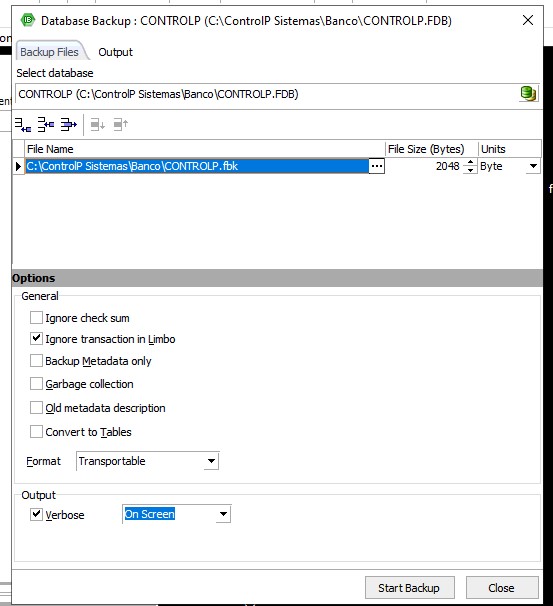



- Mudar porta firebird ( caso duas versoes do firebird instaladas )
- Emissor: "Invalid float point operation ao lançar um item no Emissor"
- Emissor: Access Violation após colocar usuário e senha no Emissor
- Banco corrompido: Internal GDS software consistency check (can't continue after bugcheck)
- PDV Atende: Procedimento de Backup
Permissões neste sub-fórum
Não podes responder a tópicos

